Серверы «Лаборатории Касперского» для загрузки обновлений антивирусных баз
Статья обновлена: 23 августа 2022
ID: 6105
Ниже приведен список серверов «Лаборатории Касперского», которые используются для загрузки обновлений антивирусных баз, автопатчей и модулей программ:
Мы рекомендуем использовать DNS-имена серверов обновлений вместо их IP-адресов, так как они могут измениться.
- http://ds.kaspersky.com
- http://dnl-01.geo.kaspersky.com
- http://dnl-02.geo.kaspersky.com
- http://dnl-03.geo.kaspersky.com
- http://dnl-04.geo.kaspersky.com
- http://dnl-05.geo.kaspersky.com
- http://dnl-06.geo.kaspersky.com
- http://dnl-07.geo.kaspersky.com
- http://dnl-08.geo.kaspersky.com
- http://dnl-09.geo.kaspersky.com
- http://dnl-10.geo.kaspersky.com
- http://dnl-11.geo.kaspersky.com
- http://dnl-12.geo.kaspersky.com
- http://dnl-13.geo.kaspersky.com
- http://dnl-14.geo.kaspersky.com
- http://dnl-15.geo.kaspersky.com
- http://dnl-16.geo.kaspersky.com
- http://dnl-17.geo.kaspersky.com
- http://dnl-18.geo.kaspersky.com
- http://dnl-19.geo.kaspersky.com
- http://dnl-00.geo.kaspersky.com
- http://downloads0.kaspersky-labs.com
- http://downloads1.kaspersky-labs.com
- http://downloads2.kaspersky-labs.com
- http://downloads3.kaspersky-labs.com
- http://downloads4.kaspersky-labs.com
- http://downloads5.kaspersky-labs.com
- http://downloads6.kaspersky-labs.com
- http://downloads7.kaspersky-labs.com
- http://downloads8.kaspersky-labs.com
- http://downloads9.kaspersky-labs.com
- https://s00.upd.kaspersky.com
- https://s01.upd.kaspersky.com
- https://s02.upd.kaspersky.com
- https://s03.upd.kaspersky.com
- https://s04.upd.kaspersky.com
- https://s05.upd.kaspersky.com
- https://s06.upd.kaspersky.com
- https://s07.upd.kaspersky.com
- https://s08.upd.kaspersky.com
- https://s09.upd.kaspersky.com
- https://s10.upd.kaspersky.com
- https://s11.upd.kaspersky.com
- https://s12.upd.kaspersky.com
- https://s13.upd.kaspersky.com
- https://s14.upd.kaspersky.com
- https://s15.upd.kaspersky.com
- https://s16.upd.kaspersky.com
- https://s17.upd.kaspersky.com
- https://s18.upd.kaspersky.com
- https://s19.upd.kaspersky.com
- http://p00.upd.kaspersky.com
- http://p01.upd.kaspersky.com
- http://p02.upd.kaspersky.com
- http://p03.upd.kaspersky.com
- http://p04.upd.kaspersky.com
- http://p05.upd.kaspersky.com
- http://p06.upd.kaspersky.com
- http://p07.upd.kaspersky.com
- http://p08.upd.kaspersky.com
- http://p09.upd.kaspersky.com
- http://p10.upd.kaspersky.com
- http://p11.upd.kaspersky.com
- http://p12.upd.kaspersky.com
- http://p13.upd.kaspersky.com
- http://p14.upd.kaspersky.com
- http://p15.upd.kaspersky.com
- http://p16.upd.kaspersky.com
- http://p17.upd.kaspersky.com
- http://p18.upd.kaspersky.com
- http://p19.upd.kaspersky.com
- http://downloads.kaspersky-labs.com
- https://downloads.upd.kaspersky.com
- http://crl.kaspersky.com
- http://ocsp.kaspersky.com
Спасибо за ваш отзыв, вы помогаете нам становиться лучше!
Спасибо за ваш отзыв, вы помогаете нам становиться лучше!
Содержание
- Как найти источник обновлений для касперского
- Как найти источник обновлений для касперского
- Как найти источник обновлений для касперского
Как найти источник обновлений для касперского
Вы можете выполнить следующие действия для настройки параметров обновления:
- Добавить новые источники обновлений.
По умолчанию список источников обновлений содержит сервер Kaspersky Security Center и серверы обновлений «Лаборатории Касперского». Вы можете добавлять в список другие источники обновлений. В качестве источников обновлений можно указывать HTTP- или FTP-серверы, папки общего доступа.
Если в качестве источников обновлений выбрано несколько ресурсов, в процессе обновления Kaspersky Endpoint Security обращается к ним строго по списку и выполняет задачу обновления, используя пакет обновлений первого доступного источника обновлений.
Если в качестве источника обновлений выбран ресурс, расположенный вне локальной сети организации, для обновления требуется соединение с интернетом.
Выбрать регион сервера обновлений «Лаборатории Касперского».
Если в качестве источника обновлений вы используете серверы «Лаборатории Касперского», вы можете выбрать местоположение сервера обновлений «Лаборатории Касперского» для загрузки пакета обновлений. Серверы обновлений «Лаборатории Касперского» расположены в нескольких странах мира. Использование географически ближайшего к вам сервера обновлений «Лаборатории Касперского» поможет сократить время получения пакета обновлений.
По умолчанию в параметрах обновления используется информация о текущем регионе из реестра операционной системы.
Настроить обновление Kaspersky Endpoint Security из папки общего доступа.
Для экономии интернет-трафика вы можете настроить обновление Kaspersky Endpoint Security на компьютерах локальной сети организации из папки общего доступа. Для этого один из компьютеров локальной сети организации должен получать актуальный пакет обновлений с сервера Kaspersky Security Center или серверов обновлений «Лаборатории Касперского» и копировать полученный пакет обновлений в папку общего доступа. Тогда остальные компьютеры локальной сети организации смогут получать пакет обновлений из папки общего доступа.
Выбрать режим запуска задачи обновления.
Если по каким-либо причинам запуск задачи обновления невозможен (например, в это время компьютер выключен), вы можете настроить автоматический запуск пропущенной задачи обновления, как только это станет возможным.
Вы можете отложить запуск задачи обновления после старта программы для случаев, если вы выбрали режим запуска задачи обновления По расписанию и время запуска Kaspersky Endpoint Security совпадает с расписанием запуска задачи обновления. Задача обновления запускается только по истечении указанного времени после старта Kaspersky Endpoint Security.
Источник
Как найти источник обновлений для касперского
Чтобы убедиться, что защита ваших Серверов администрирования и управляемых устройств актуальна, вы должны своевременно предоставлять обновления следующего:
- баз и программных модулей «Лаборатории Касперского»;
Kaspersky Security Center проверяет доступность серверов «Лаборатории Касперского» перед загрузкой баз и программных модулей «Лаборатории Касперского». Если доступ к серверам через системный DNS невозможен, программа использует публичный DNS. Это необходимо для обновления антивирусных баз и поддержания уровня безопасности управляемых устройств.
В зависимости от конфигурации вашей сети вы можете использовать следующие схемы загрузки и распространения необходимых обновлений на управляемые устройства:
- С помощью одной задачи: Загрузка обновлений в хранилище Сервера администрирования
- С помощью двух задач:
- задачи Загрузка обновлений в хранилище Сервера администрирования.
- задачи Загрузка обновлений в хранилища точек распространения.
- Вручную через локальную папку, общую папку или FTP-сервер
- Непосредственно с серверов обновлений «Лаборатории Касперского» для Kaspersky Endpoint Security на управляемых устройствах
- Через локальную или сетевую папку, если Сервер администрирования не имеет доступа в интернет
Использование задачи Загрузка обновлений в хранилище Сервера администрирования
В этой схеме Kaspersky Security Center загружает обновления с помощью задачи Загрузка обновлений в хранилище Сервера администрирования. В небольших сетях, которые содержат менее 300 управляемых устройств в одном сегменте сети или менее десяти управляемых устройств в каждом сегменте, обновления распространяются на управляемые устройства непосредственно из хранилища Сервера администрирования (см. рисунок ниже).
Обновление с использованием задачи Загрузка обновлений в хранилище Сервера администрирования и без точек распространения
По умолчанию Сервер администрирования взаимодействует с серверами обновлений «Лаборатории Касперского» и загружает обновления по протоколу HTTPS. Вы можете настроить Сервер администрирования на использование протокола HTTP вместо HTTPS.
Если ваша сеть содержит более 300 управляемых устройств в одном сегменте сети или ваша сеть содержит несколько сегментов, в которых больше девяти управляемых устройств, мы рекомендуем использовать точки распространения для распространения обновлений на управляемые устройства (см. рисунок ниже). Точки распространения уменьшают загрузку Сервера администрирования и оптимизируют трафик между Сервером администрирования и управляемыми устройствами. Вы можете рассчитать количество точек распространения и их конфигурацию, необходимые для вашей сети.
В этой схеме обновления автоматически загружаются из хранилища Сервера администрирования в хранилища точек распространения. Управляемые устройства, входящие в область действия точки распространения, загружают обновления из хранилищ точек распространения, вместо хранилища Сервера администрирования.
Обновление с использованием задачи Загрузка обновлений в хранилище Сервера администрирования с точками распространения
После завершения задачи Загрузка обновлений в хранилище Сервера администрирования следующие обновления загружаются в хранилище Сервера администрирования:
- Базы и программные модули «Лаборатории Касперского» для Kaspersky Security Center.
Эти обновления устанавливаются автоматически.
Базы и программные модули «Лаборатории Касперского» для программ безопасности на управляемых устройствах.
Обновления для Сервера администрирования.
Эти обновления не устанавливаются автоматически. Администратор должен явно одобрить обновления и запустить установку обновлений.
Для установки патчей на Сервере администрирования требуются права локального администратора.
Обновления для компонентов Kaspersky Security Center.
По умолчанию эти обновления устанавливаются автоматически. Вы можете изменить параметры политики Агента администрирования.
Обновления для программ безопасности.
По умолчанию программа Kaspersky Endpoint Security для Windows устанавливает только те обновления, которые вы одобрили. (Вы можете одобрить обновления с помощью Консоли администрирования или Kaspersky Security Center 13 Web Console). Обновления устанавливаются с помощью задачи Обновление и могут быть настроены в свойствах этой задачи.
Задача Загрузка обновлений в хранилище Сервера администрирования недоступна на виртуальных Серверах администрирования. В хранилище виртуального Сервера отображаются обновления, загруженные на главный Сервер администрирования.
Вы можете настроить проверку полученных обновлений на работоспособность и на наличие ошибок на наборе тестовых устройств. Если проверка прошла успешно, обновления распространяются на другие управляемые устройства.
Каждая управляемая программа «Лаборатории Касперского» запрашивает требуемые обновления с Сервера администрирования. Сервер администрирования объединяет эти запросы и загружает только те обновления, которые запрашиваются программами. Это обеспечивает то, что загружаются только нужные обновления и только один раз. При выполнении задачи Загрузка обновлений в хранилище Сервера администрирования, для обеспечения загрузки необходимых версий баз и программных модулей «Лаборатории Касперского», на серверы обновлений «Лаборатории Касперского» автоматически, Сервер администрирования отправляет следующую информацию:
- идентификатор и версия программы;
- идентификатор установки программы;
- идентификатор активного ключа;
- идентификатор запуска задачи Загрузка обновлений в хранилище Сервера администрирования.
Передаваемая информация не содержит персональных данных и других конфиденциальных данных. АО «Лаборатория Касперского» защищает полученную информацию в соответствии с установленными законом требованиями.
Использование двух задач: Загрузка обновлений в хранилище Сервера администрирования и Загрузка обновлений в хранилища точек распространения
Вы можете загружать обновления в хранилища точек распространения непосредственно с серверов обновлений «Лаборатории Касперского» вместо хранилища Сервера администрирования, а затем распространять обновления на управляемые устройства (см. рисунок ниже). Загрузка обновлений из хранилищ точек распространения предпочтительнее, если трафик между Сервером администрирования и точками распространения более дорогой, чем трафик между точками распространения и серверами обновлений «Лаборатории Касперского», или если у вашего Сервера администрирования нет доступа в интернет.
Обновление с использованием задачи Загрузка обновлений в хранилище Сервера администрирования и задачи Загрузка обновлений в хранилища точек распространения
По умолчанию Сервер администрирования и точки распространения взаимодействуют с серверами обновлений «Лаборатории Касперского» и загружают обновления по протоколу HTTPS. Вы можете настроить Сервер администрирования и / или точки распространения на использование протокола HTTP вместо HTTPS.
Для реализации этой схемы создайте задачу Загрузка обновлений в хранилища точек распространения в дополнение к задаче Загрузка обновлений в хранилище Сервера администрирования. После этого точки распространения загружают обновления с серверов обновлений «Лаборатории Касперского», а не из хранилища Сервера администрирования.
Точки распространения под управлением macOS не могут загружать обновления с серверов обновлений «Лаборатории Касперского».
Если устройства с операционной системой macOS находятся в области действия задачи Загрузка обновлений в хранилища точек распространения, задача завершится со статусом Сбой, даже если она успешно завершилась на всех устройствах с операционной системой Windows.
Для этой схемы также требуется задача Загрузка обновлений в хранилище Сервера администрирования, так как эта задача используется для загрузки баз и программных модулей «Лаборатории Касперского» для Kaspersky Security Center.
Вручную через локальную папку, общую папку или FTP-сервер
Если клиентские устройства не подключены к Серверу администрирования, вы можете использовать локальную папку или общий ресурс в качестве источника обновления баз, программных модулей и программ «Лаборатории Касперского». В этой схеме вам нужно скопировать необходимые обновления из хранилища Сервера администрирования на съемный диск, а затем скопировать обновления в локальную папку или общий ресурс, указанный в качестве источника обновлений в параметрах Kaspersky Endpoint Security (см. рисунок ниже).
Обновление через локальную папку, общую папку или FTP-сервер
Подробнее об источниках обновлений в Kaspersky Endpoint Security см. в следующих справках:
Непосредственно с серверов обновлений «Лаборатории Касперского» для Kaspersky Endpoint Security на управляемых устройствах
На управляемых устройствах вы можете настроить Kaspersky Endpoint Security на получение обновлений напрямую с серверов обновлений «Лаборатории Касперского» (см. рисунок ниже).
Обновление программ безопасности непосредственно с серверов обновлений «Лаборатории Касперского»
В этой схеме программы безопасности не используют хранилища, предоставленные Kaspersky Security Center. Чтобы получать обновления непосредственно с серверов обновлений «Лаборатории Касперского», укажите серверы обновлений «Лаборатории Касперского» в качестве источника обновлений в интерфейсе программы безопасности. Дополнительные сведения об этих параметрах см. в следующих разделах справки:
Через локальную или сетевую папку, если Сервер администрирования не имеет доступа в интернет
Если Сервер администрирования не имеет подключения к интернету, вы можете настроить задачу Загрузка обновлений в хранилище Сервера администрирования для загрузки обновлений из локальной или сетевой папки. В этом случае требуется время от времени копировать необходимые файлы обновлений в указанную папку. Например, вы можете скопировать необходимые файлы обновления из одного из следующих источников:
- Сервер администрирования, имеющий выход в интернет (см. рис. ниже).
Так как Сервер администрирования загружает только те обновления, которые запрашиваются программами безопасности, наборы программ безопасности, которыми управляют Серверы администрирования (подключенные и не подключенные к интернету) должны совпадать.
Обновление через локальную или сетевую папку, если Сервер администрирования не имеет доступа в интернет
Источник
Как найти источник обновлений для касперского
Обновление баз и модулей программы Kaspersky Endpoint Security обеспечивает актуальность защиты компьютера. Каждый день в мире появляются новые вирусы и другие программы, представляющие угрозу. Информация об угрозах и способах их нейтрализации содержится в базах программы. Чтобы своевременно обнаруживать угрозы, вам нужно регулярно обновлять базы и модули программы.
Источник обновлений – это ресурс, содержащий обновления баз и модулей программы Kaspersky Endpoint Security. Источником обновлений могут быть FTP-, HTTP- или HTTPS-серверы (например, серверы обновлений Kaspersky Security Center и «Лаборатории Касперского») и локальные или сетевые директории, смонтированные пользователем.
Параметры источников обновлений задачи Обновление
Источник обновлений баз
В этом разделе вы можете выбрать источник обновлений:
- Серверы обновлений «Лаборатории Касперского» , на которых публикуются обновления баз для программ «Лаборатории Касперского» (значение по умолчанию).
- Сервер администрирования Kaspersky Security Center (этот вариант доступен только для Web Console).
- Точки распространения (этот вариант доступен только для Kaspersky Security Center Cloud Console).
- Другие источники в локальной или глобальной сети – HTTP-, HTTPS- и FTP-серверы или директории на серверах локальной сети.
Использовать серверы обновлений «Лаборатории Касперского», если другие источники обновлений недоступны
Флажок включает или выключает использование серверов обновлений «Лаборатории Касперского» в качестве источника обновлений, если выбранные источники обновлений недоступны.
Флажок доступен, если выбран вариант Другие источники в локальной или глобальной сети или Сервер администрирования Kaspersky Security Center .
По умолчанию флажок установлен.
Пользовательские источники обновлений
Таблица содержит список пользовательских источников обновлений баз. В процессе обновления программа обращается к источникам обновлений в том порядке, в котором эти ресурсы указаны в таблице.
Таблица содержит следующие графы:
- Источник обновлений – HTTP-, HTTPS- или FTP-серверы или директории на серверах локальной сети.
- Переключатель показывает, будет ли источник использоваться в задаче ( Включено или Выключено ). Вы можете включить или выключить переключатель в таблице, а также установить или снять флажок Использовать этот источник в окне Источник обновлений , которое открывается по ссылке с названием источника).
Таблица доступна, если выбран вариант Другие источники в локальной или глобальной сети .
По умолчанию таблица пустая.
Источники обновлений в таблице можно добавлять, изменять, удалять, перемещать вверх и вниз.
При нажатии на кнопку Вниз выбранный элемент перемещается вниз в таблице.
Кнопка доступна, если в таблице выбран только один элемент.
При нажатии на кнопку Вверх выбранный элемент перемещается вверх в таблице.
Кнопка доступна, если в таблице выбран только один элемент.
При нажатии на кнопку Удалить выбранный элемент будет удален из таблицы.
Кнопка доступна, если в таблице выбран хотя бы один элемент.
Изменение параметров выбранного элемента выполняется в отдельном окне.
При нажатии на кнопку Добавить открывается окно, в котором вы можете указать параметры нового элемента.
Источник
Содержание
- Касперский ошибка обновления не найден источник обновлений
- Сообщения, которые вы можете увидеть в Kaspersky Update Utility 4.0
- Касперский ошибка обновления не найден источник обновлений
- Решение
- Шаг 1. Проверьте настройки программы «Лаборатории Касперского»
- Шаг 2. Проверьте настройки компьютера
- Что делать, если решение не помогло
- Как выключить Игровой режим и функцию Не запускать задачи по расписанию при работе от аккумулятора
- Как выключить функцию Ограничивать трафик при лимитном подключении
- Как выключить прокси-сервер
- Как узнать название ошибки при проблеме с обновлением баз
- Почему не обновляется касперский? Причины и варианты!
- Неправильная дата на ПК
- Другой способ решения проблемы
- Неправильные настройки прокси
- Обновление при работе от аккумулятора
- Поврежденные базы
- Почему Касперский не обновляет базы
- Научите Kaspersky автоматически загружать обновления
- Антивирус Касперского удалил файлы. Как восстановить?
- Что такое антивирус Касперского?
- Настройте Kaspersky, чтобы не использовать прокси-сервер
- Kaspersky Endpoint Security 11 для Windows
- Как купить Kaspersky Endpoint Security 11 для Windows :
- Компоненты Kaspersky Endpoint Security 11 для Windows
Касперский ошибка обновления не найден источник обновлений
Поддержка продуктов для бизнеса
Kaspersky Update Utility 4.0 для Windows
Сообщения, которые вы можете увидеть в Kaspersky Update Utility 4.0
В таблице приведен текст сообщений, которые вы можете увидеть во время работы Kaspersky Update Utility 4.0 для Windows и Linux/FreeBSD.
| Текст сообщения | Причина возникновения |
|---|---|
| «Out of space» («Недостаточно свободного места на диске») |
Программа не может скопировать файлы в папку обновлений, потому что на диске недостаточно свободного места. Освободите место на диске и запустите обновление заново. |
| «No source file» («Набор файлов обновлений поврежден») |
На источнике обновлений отсутствует запрошенный файл. Запустите обновление заново. |
| «Bases corrupted» («Базы повреждены») |
На источнике обновлений отсутствуют нужные файлы баз. Повторите загрузку обновлений. Повторите запуск обновления. |
| «All files are up-to-date» («Нет доступных обновлений») |
В папке Updates содержится набор баз, совпадающий с набором на источнике обновлений. |
| «Not all components are updated» («Обновлены не все компоненты») |
Программа скачала обновления не для всех компонентов. Повторите загрузку обновлений. Если указан локальный источник, проверьте корректность размещенных баз. |
| «Invalid signature» («Набор файлов обновлений поврежден») |
Ошибка проверки подписи файла баз или патча. Повторите загрузку обновлений. Повторите запуск обновления. Если указан локальный источник, обновите на нем базы с серверов «Лаборатории Касперского» и повторите запуск. |
| «Operation canceled» («Операция отменена пользователем») |
Работа программы была прервана пользователем. |
| «Invalid index» («Поврежден XML-индекс. Файл имеет неверную структуру или отсутствует») |
На источнике обновлений отсутствует запрошенный индексный файл. Если указан локальный источник, проверьте корректность размещенных баз. Если указаны серверы «Лаборатории Касперского», повторите запуск загрузки обновлений. |
| «Something gone wrong» («Ошибка обновления») |
Проверьте канал связи и запустите загрузку обновлений заново. Повторите запуск программы позже. |
| «Net error» («Сетевая ошибка при загрузке файлов обновлений») |
Сетевая ошибка при скачивании файлов обновлений. Проверьте сетевые настройки, доступность источников обновлений, список источников в настойках программы. |
| «Operation timeout» («Истекло время ожидания сетевой операции») |
Большое количество подключений к источнику обновлений. Повторите загрузку обновлений позже. |
| «Resolve error» («Ошибка разрешения сетевого имени») |
Проверьте настройки подключения к сети, разрешение имен, доступность DNS-сервера, доступ в интернет, адрес источника обновлений. |
| «Retranslation successful» («Копирование обновлений завершено успешно») |
Антивирусные базы и модули для заданных программ загружены успешно. |
| «Access denied» («Ошибка аутентификации») |
Учетная запись не прошла проверку подлинности на HTTP- или FTP-ресурсе. Программа не поддерживает работу с HTTP- или FTP-ресурсами, требующими аутентификацию. Выберите другой источник обновлений. Предоставьте доступ к HTTP- или FTP-ресурсу без авторизации. |
| «Proxy error» («Проблемы с прокси-сервером») |
Проблемы с настройками прокси-сервера. Проверьте сетевые параметры в настройках программы, адрес и доступность прокси-сервера, параметры сетевого подключения операционной системы. |
| «Update Utility system error occurred» («Произошла системная ошибка») |
Внутренняя ошибка приложения. |
Если при работе с утилитой у вас возникли проблемы, отправьте запрос с подробным описанием ситуации в техническую поддержку «Лаборатории Касперского» через Kaspersky CompanyAccount. К запросу приложите файл конфигурации Updater.ini и файлы трассировки.
Перед обращением ознакомьтесь с информацией, необходимой для создания запроса, в разделе базы знаний.
Источник
Касперский ошибка обновления не найден источник обновлений
Обновление баз не запускается ни автоматически, ни по расписанию. После попытки обновить базы вручную вы видите:
- Индикатор красного или желтого цвета в главном окне программы.
- Сообщение «Безопасность под угрозой» или «Безопасность может быть под угрозой» в главном окне программы.
- Уведомление «Базы устарели» или «Базы сильно устарели» в окне Обновление баз.
Решение
Шаг 1. Проверьте настройки программы «Лаборатории Касперского»
- Выключите Игровой режим и функцию Не запускать задачи по расписанию при работе от аккумулятора. Инструкция ниже.
- Выключите функцию Ограничивать трафик при лимитном подключении. Инструкция ниже.
- Выключите прокси-сервер. Инструкция ниже.
Шаг 2. Проверьте настройки компьютера
- Проверьте системную дату и часовой пояс. Инструкция в статье.
- Проверьте, работает ли служба DNS. Если служба не работает, перезапустите ее. Инструкция в статье.
Если служба DNS работает, но проблема сохраняется, мы рекомендуем прописать адрес другого DNS-сервера. Инструкция в статье. - Сбросьте настройки прокси-сервера в операционной системе. Инструкция в статье.
- Проверьте доступность серверов «Лаборатории Касперского», которые используются для загрузки обновлений. Для этого в списке адресов серверов перейдите на любую из ссылок. Если страница сервера загружена успешно, сервер доступен.
Что делать, если решение не помогло
- Узнайте название ошибки. Инструкция ниже.
- Свяжитесь с технической поддержкой «Лаборатории Касперского», выбрав тему для своего запроса и указав название ошибки.
Как выключить Игровой режим и функцию Не запускать задачи по расписанию при работе от аккумулятора
- В главном окне программы нажмите
в левом нижнем углу.
- Чтобы узнать, как открыть программу, смотрите инструкцию в статье.
- Перейдите в раздел Общие и снимите флажки в блоке Производительность:
- Не запускать задачи по расписанию при работе от аккумулятора;
- ИспользоватьИгровой режим.
- Нажмите Сохранить.
Игровой режим и функция Не запускать задачи по расписанию при работе от аккумулятора будут выключены.
Как выключить функцию Ограничивать трафик при лимитном подключении
- В главном окне программы нажмите
в левом нижнем углу.
- Чтобы узнать, как открыть программу, смотрите инструкцию в статье.
- Перейдите в раздел Настройки сети и снимите флажок Ограничивать трафик при лимитном подключении.
- Нажмите Сохранить.
Функция Ограничивать трафик при лимитном подключении будет выключена.
Как выключить прокси-сервер
- В главном окне программы нажмите
в левом нижнем углу.
- Перейдите в раздел Настройки сети и нажмите Настройка прокси-сервера.
- Выберите Не использовать прокси-сервер и нажмите ОК.
Прокси-сервер будет выключен.
Как узнать название ошибки при проблеме с обновлением баз
- В главном окне программы нажмите Обновление баз.
- Чтобы узнать, как открыть программу, смотрите инструкцию в статье.
- Перейдите по ссылке Не запускалось.
- В открывшемся окне вы увидите список задач обновления. Нажмите
около задачи, которая не была выполнена.
- Откроется список строк с шагами выполнения задачи. Найдите строку с ошибкой и передайте ее название технической поддержке «Лаборатории Касперского» при создании запроса.
Источник
Почему не обновляется касперский? Причины и варианты!
Неправильная дата на ПК
Очень частое явление, которое приводит к проблемам с обновлением баз Касперского. Посмотрите на календарь вашей операционной системы, все ли там верно выставлено? Быть может, при обновлении вашей операционной системы произошел сброс данных, и сейчас у вас неактуальная дата.
Если дата неправильная, то просто перейдите в «Параметры даты и времени», и выставьте там нужные значения. Это делается очень просто. Для гарантии, при хорошем интернет-соединении, вы можете выставить галочку «Установить время автоматически». В этом случае будет происходить синхронизация даты и времени с серверами вашего часового пояса.
После установки верной даты — проблемы должны исчезнуть.
Другой способ решения проблемы
Пользуемся программой Kaspersky Virus Removal Tool, которая проверяет ПК на вредоносные источники. Пользуемся утилиткой Cureit. Просто скачиваем ее и запускаем на проверку. После таких действий работа Касперского должна прийти в норму.
На заметку! Хочу вот вам еще предложить недавно написанные мной статьи, а именно что делать если флешка не открывается и просит отформатировать. Еще я писал про то, что есть очень крутая программа для проверки температуры компьютера и почему пропала раскладка клавиатуры windows 7.
Вот и все ребята! Теперь вы узнали почему не обновляется касперский антивирус. Если же у вас есть вопросы ко мне или пожелания — прошу писать об этом в комментариях, а я вам всем обязательно отвечу. Желаю всем здоровья и добра в семье!
С Ув. Евгений Крыжановский
Неправильные настройки прокси
Если вы ввели неправильные данные прокси, то о каком соединении может идти речь? Зайдите в настройки, чтобы проверить данные еще раз. Возможно используемый прокси-сервер перегружен, и вам надо поменять его. Это особенно актуально для бесплатных прокси-серверов.
Проверьте параметры, и при необходимости введите правильные данные.
Обновление при работе от аккумулятора
Если вы используете ноутбук от аккумулятора, а не питания, то это может быть самой главной причиной ошибки при обновлении Касперского. Дело в том, что по умолчанию в нем включена функция, которая автоматически деактивирует обновление при работе от аккумулятора.
Включить обновления при работе от аккумулятора можно следующим образом:
- Запустим антивирусную программу Касперского и перейдем в раздел «Параметры».
Далее откроем меню «Производительность» и уберем галочку с пункта «Не запускать задачи по расписанию при работе от аккумулятора».
Отключаем пункт «Не запускать задачи по расписанию при работе от аккумулятора»
Поврежденные базы
Если при обновлении баз вы выключили ПК или же прервали интернет-соединение, то там могла возникнуть ошибка, которая теперь и приводит к появлению новых проблем. Теперь мы должны заново загрузить все базы, чтобы такой ошибки больше не возникало. Для этого мы должны вручную удалить все существующие базы из папки. Делаем все в соответствии с последовательной инструкцией.
Кликаем правой кнопкой мыши по иконке антивируса в трее, выбираем «Настройка»:
Переходим во вкладку «Дополнительно», находим «Самозащита», кликаем и отключаем ее.
Теперь закрываем настройки, снова идем в трей, кликаем правой кнопкой по иконке — Выход. Программа должна быть закрыта, иначе система не даст нам удалить нужный поврежденный каталог. Как только самозащита и антивирус отключены — переходим к следующему шагу.
Идем по следующему пути: C:ProgramDataKaspersky LabAVPX.X.X (иксы — версия, могут быть любые цифры). Находим папку Bases и просто удаляем ее:
Теперь мы должны заново запустить антивирус Касперского, воспользовавшись ярлыком на рабочем столе или exe-шником в папке. После запуска программа сама начнет обновлять базы и восстановит свое актуальное состояние. Все. На этом исправление проблем завершено.
Почему Касперский не обновляет базы
Антивирус Касперского – самый популярный антивирус из ныне существующих. Он предоставляет своим пользователем полноценную защиту в режиме реального времени, не пропуская большинство существующих вирусов. Однако если антивирус не сможет своевременно обновлять антивирусные базы, то вся его защитная способность отправляется коту под хвост.
Ниже мы рассмотрим основные причины, которые могут повлиять на невозможность антивирусу Касперского обновлять свои базы.
1. На компьютере до этого был установлен антивирус другого производителя. Многие пользователи знают, что на компьютере нельзя использовать два антивируса одновременно, т.к. зачастую это приводит к тому, что они начинают конфликтовать. Но немногие знают, что удаление антивируса даже через «Панель управления» не всегда проходит полностью, и на компьютере остаются следы, которые также могут вступить в конфликт с Касперским.
В этом случае у вас два пути:
1) Практически каждый уважающий себя производитель антивируса на своем сайте предлагает специальную утилиту, которая полностью удалит антивирус с компьютера со всеми сопутствующими файлами.
2) Воспользоваться специальной программой для чистки компьютера, например, CCleaner. CCleaner позволяет удалять программы вместе со всем мусором, который они за собой оставляют. А кроме того, с помощью CCleaner можно удалять не только антивирусы, но и любые другие программы.
2. Вы используете демо-версию Касперского. Триальная версия антивируса не может получать обновления баз, поэтому перейдите на официальный сайт Касперского, чтобы приобрести лицензию.
3. Вы используете нелицензионную версию антивируса. Обновления антивирусных баз поступают с серверов Касперского, соответственно, система может проверять действительность вашего лицензионного ключа. Если программа обнаружит поддельный ключ, то и в обновлении баз вам тут же будет отказано.
4. У вас истек срок действия ключа. Если срок действия оплаченной версии Касперского истек, программа не будет обновлять базы, пока вы не исправите ситуацию. Хотя, как правило, Каперский любит об этом частенько напоминать.
5. В систему проник вирус. Как это ни парадоксально, но причиной сбоя обновления Касперского мог стать поселившийся вирус, который отредактировал файл «hosts». Устранить проблему можно следующим образом: найдите в интернете содержимое оригинального файла «hosts» (он всегда выглядит одинаково) и откройте файл «hosts» через «Блокнот» в папке C:WindowsSystemdriversetc. Верните файлу первоначальный вид, сохраните изменения и перезагрузите компьютер.
6. Нестабильный интернет. Если ваш домашний интернет не отличается стабильностью, то загрузка обновлений может периодически прерываться. Однако если загрузка обновлений остановилась на 99%, то стоит подождать. Обычно на этом этапе происходит установка баз, поэтому оставшееся время может занять вплоть до 15 минут.
7. Активировано прокси. Если у вас в настройках активирована работа через прокси, то ее необходимо отключить на время установки антивирусных баз.
Научите Kaspersky автоматически загружать обновления
Это очень важно. С настройками по умолчанию продукты Kaspersky регулярно подключаются к серверу и автоматически загружают доступные обновления. Но если вы изменили этот параметр по умолчанию, вам нужно установить его для автоматической загрузки обновлений, следуя приведенным ниже инструкциям:
- Запустите Kaspersky
. Для этого дважды щелкните значок «Kaspersky» на панели задач или в области уведомлений. - Нажмите на маленький параметр Настройки
, расположенный в нижнем правом углу, чтобы открыть настройки Касперского. - В левой панели нажмите «Дополнительно
», чтобы просмотреть различные варианты с правой стороны. Теперь нажмите «Обновить параметры» справа, чтобы перейти на страницу «Параметры обновления». - здесь убедитесь, что выбран первый вариант Загрузк
а и установка обновлений автоматически, а если нет, выберите то же самое, чтобы автоматически загружать и устанавливать обновления. - Затем нажмите «Настроить режим запуска обновлений
», установите его Автоматически и нажмите кнопку «Сохранить». Готово!
Антивирус Касперского удалил файлы. Как восстановить?
Удаление антивирусом Касперского
важных файлов уже давно перестало быть редкостью для большинства пользователей ПК. Очень часто такие приложения помещают в карантин или даже стирают, казалось бы, безвредные файлы.
Тем не менее для антивируса они “вредоносные”. Почему так? Давайте разберем.
Антивирус считает потенциальной угрозой любой файл, который так или иначе вмешивается в работу системы или любого другого приложения. Согласитесь, не обладай он такими свойствами, наши компьютеры уже давно перестали бы работать под воздействием большого количества вирусов.
Хоть эти отчаянные попытки защиты ПК и являются невероятно полезными, иногда радикальные меры “стражи” компьютеров становятся чрезмерными, что приводит к невозможности восстановить файл из карантина по причине блокировок.
Поспешим вас обрадовать — выход есть!
В этой статье мы детально рассмотрим что из себя представляет антивирус Касперского, как включить или деактивировать его, основные функции и то как восстановить удаленные файлы.
Что такое антивирус Касперского?
, известный также как
AntiViral Toolkit Pro
, — это антивирусная программа, разработанная компанией “Лаборатория Касперского”. Основная его задача — предоставление пользователям полной защиты от вредоносных программ и других файлов, способных так или иначе навредить операционной системе.
Целевой аудиторией Касперского являются компьютеры под управлением Microsoft Windows и macOS, хотя и для ОС Linux есть своя версия программы, которую могут запустить только бизнес-пользователи.
Данный антивирус не зря занимает лидирующие позиции на рынке антивирусов. Статистика по количеству диагностируемых вирусов и возможность их мгновенного устранения делают Касперского невероятно конкурентоспособным софтом.
Если вы все еще не установили на компьютер антивирус, рекомендуем попробовать именно этот продукт!
Как включить или отключить антивирус Касперского?
Иногда по какой-то причине защита операционной системы может быть отключена. Разумеется, в такой ситуации не стоит долго ждать, пока вирусы вирусы найдут вход в гостеприимно открытые двери, и нужно как можно скорее восстановить безопасность. Сделать это можно следующим образом.
Настройте Kaspersky, чтобы не использовать прокси-сервер
Для пользователей, которым необходимо подключиться к Интернету с помощью прокси-сервера, Kaspersky предлагает варианты использования определенного прокси-сервера. Если вы не подключаетесь к сети с помощью прокси-сервера, убедитесь, что опция «Не использовать прокси-сервер» включена, следуя приведенным ниже инструкциям.
- Еще раз откройте настройки Kaspersky, нажав кнопку «Параметры».
- В разделе «Настройки» в левой панели выберите «Дополнительно», а затем нажмите «Параметры сетевых настроек» справа.
- здесь, в разделе Прокси-сервер, нажмите Настройки прокси-сервера.
- Выберите первый вариант под названием «Не использовать прокси-сервер».
Kaspersky Endpoint Security 11 для Windows
Kaspersky Endpoint Security 11 для Windows — это приложение (программа), которое обеспечивает комплексную защиту компьютера от различного вида угроз, сетевых и мошеннических атак.
Как купить Kaspersky Endpoint Security 11 для Windows :
Kaspersky Endpoint Security 11 для Windows можно использовать, при покупке одной из лицензий:
Компоненты Kaspersky Endpoint Security 11 для Windows
К компонентам контроля относятся следующие компоненты программы:
- Контроль программ. Компонент отслеживает попытки запуска программ пользователями и регулирует запуск программ.
- Контроль устройств. Компонент позволяет установить гибкие ограничения доступа к устройствам, являющимся источниками информации (например, жесткие диски, съемные диски, CD/DVD-диски), инструментами передачи информации (например, модемы), инструментами преобразования информации (например, принтеры) или интерфейсами, с помощью которых устройства подключаются к компьютеру (например, USB, Bluetooth).
- Веб-Контроль. Компонент позволяет установить гибкие ограничения доступа к веб-ресурсам для разных групп пользователей.
- Адаптивный контроль аномалий. Компонент отслеживает и регулирует потенциально опасные действия, нехарактерные для защищаемого компьютера.
Работа компонентов контроля основана на правилах:
- Контроль программ использует правила Контроля программ.
- Контроль устройств использует правила доступа к устройствам и шинам подключения.
- Веб-Контроль использует правила доступа к веб-ресурсам.
- Адаптивный контроль аномалий использует правила Адаптивного контроля аномалий.
К компонентам защиты относятся следующие компоненты программы:
- Анализ поведения. Компонент получает данные о действиях программ на вашем компьютере и предоставляет эту информацию другим компонентам для более эффективной защиты.
- Защита от эксплойтов. Компонент отслеживает исполняемые файлы, запускаемые уязвимыми программами. Если попытка запустить исполняемый файл из уязвимой программы не была инициирована пользователем, то Kaspersky Endpoint Security блокирует запуск этого файла.
- Предотвращение вторжений. Компонент регистрирует действия, совершаемые программами в операционной системе, и регулирует действия программ исходя из того, к какой группе компонент относит эту программу. Для каждой группы программ задан набор правил. Эти правила регламентируют доступ программ к персональным данным пользователя и ресурсам операционной системы. К таким данным относятся файлы пользователя в папке «Документы», файлы cookie, файлы с историей активности пользователя, а также файлы, папки и ключи реестра, содержащие параметры работы и важные данные наиболее часто используемых программ.
- Откат вредоносных действий. Компонент позволяет Kaspersky Endpoint Security отменить действия, произведенные вредоносными программами в операционной системе.
- Защита от файловых угроз. Компонент позволяет избежать заражения файловой системы компьютера. Компонент начинает работать сразу после запуска Kaspersky Endpoint Security, постоянно находится в оперативной памяти компьютера и проверяет все открываемые, сохраняемые и запускаемые файлы на компьютере и на всех присоединенных запоминающих устройствах. Компонент перехватывает каждое обращение к файлу и проверяет этот файл на присутствие вирусов и других программ, представляющих угрозу.
- Защита от веб-угроз. Компонент проверяет трафик, поступающий на компьютер пользователя по протоколам HTTP и FTP, а также устанавливает принадлежность веб-адресов к вредоносным или фишинговым.
- Защита от почтовых угроз. Компонент проверяет входящие и исходящие сообщения электронной почты на наличие вирусов и других программ, представляющих угрозу.
- Защита от сетевых угроз. Компонент отслеживает во входящем сетевом трафике активность, характерную для сетевых атак. Обнаружив попытку сетевой атаки на компьютер пользователя, Kaspersky Endpoint Security блокирует сетевую активность атакующего компьютера.
- Сетевой экран. Компонент обеспечивает защиту данных, хранящихся на компьютере пользователя, блокируя большинство возможных для операционной системы угроз в то время, когда компьютер подключен к интернету или к локальной сети. Компонент фильтрует всю сетевую активность согласно правилам двух типов: сетевым правилам программ и сетевым пакетным правилам.
- Защита от атак BadUSB. Компонент позволяет предотвратить подключение к компьютеру зараженных USB-устройств, имитирующих клавиатуру.
- Поставщик AMSI-защиты. Компонент проверяет объекты по запросу от сторонних приложений и сообщает результат проверки тому приложению, от которого был получен запрос.
В дополнение к постоянной защите, реализуемой компонентами программы, рекомендуется периодически выполнять проверку компьютера на присутствие вирусов и других программ, представляющих угрозу. Это нужно делать для того, чтобы исключить возможность распространения вредоносных программ, которые не были обнаружены компонентами, например, из-за установленного низкого уровня защиты.
Чтобы поддерживать защиту компьютера в актуальном состоянии, требуется обновление баз и модулей программы, используемых в работе программы. По умолчанию программа обновляется автоматически, но при необходимости вы можете вручную обновить базы и модули программы.
В программе Kaspersky Endpoint Security предусмотрены следующие задачи:
- Проверка целостности. Kaspersky Endpoint Security проверяет модули программы, находящиеся в папке установки программы, на наличие повреждений или изменений. Если модуль программы имеет некорректную цифровую подпись, то такой модуль считается поврежденным.
- Полная проверка. Kaspersky Endpoint Security выполняет проверку операционной системы, включая память ядра, загружаемые при запуске операционной системы объекты, загрузочные секторы, резервное хранилище операционной системы, а также все жесткие и съемные диски.
- Выборочная проверка. Kaspersky Endpoint Security проверяет объекты, выбранные пользователем.
- Проверка важных областей. Kaspersky Endpoint Security проверяет память ядра, загружаемые при запуске операционной системы объекты и загрузочные секторы.
- Обновление. Kaspersky Endpoint Security загружает обновленные базы и модули программы. Это обеспечивает актуальность защиты компьютера от вирусов и других программ, представляющих угрозу.
- Откат последнего обновления.Kaspersky Endpoint Security отменяет последнее обновление баз и модулей. Это позволяет вернуться к использованию предыдущих баз и модулей программы при необходимости, например, в том случае, если новая версия баз содержит некорректную сигнатуру, из-за которой Kaspersky Endpoint Security блокирует безопасную программу.
Удаленное управление через Kaspersky Security Center
Программа Kaspersky Security Center позволяет удаленно запускать и останавливать Kaspersky Endpoint Security на клиентском компьютере, управлять задачами, настраивать параметры работы программы, а также использовать шифрование файлов и полнодисковое шифрование.
Функциональность шифрования файлов позволяет шифровать файлы и папки, хранящиеся на локальных дисках компьютера. Функциональность полнодискового шифрования позволяет шифровать жесткие диски и съемные диски.
Источник
Содержание
- Касперский ошибка обновления не найден источник обновлений
- Ошибка при обновлении Kaspersky Endpoint Security для Windows до версии 11.10.0
- Проблема
- Причина
- Решение
- Что делать, если решение не помогло
- Касперский ошибка обновления не найден источник обновлений
- Проблема
- Решение
- Шаг 1. Проверьте настройки программы «Лаборатории Касперского»
- Шаг 2. Проверьте настройки компьютера
- Что делать, если решение не помогло
- Как выключить Игровой режим и функцию Экономия заряда батареи в Kaspersky Basic, Standard, Plus, Premium
- Как выключить Игровой режим и функцию Не запускать задачи по расписанию при работе от аккумулятора в Kaspersky Security Cloud, Kaspersky Internet Security, Kaspersky Anti-Virus, Kaspersky Total Security, Kaspersky Small Office Security
- Как выключить функцию Ограничивать трафик при лимитном подключении в Kaspersky Basic, Standard, Plus, Premium
- Как выключить функцию Ограничивать трафик при лимитном подключении в Kaspersky Security Cloud, Kaspersky Internet Security, Kaspersky Anti-Virus, Kaspersky Total Security, Kaspersky Small Office Security
- Как выключить прокси-сервер в Kaspersky Basic, Standard, Plus, Premium
- Как выключить прокси-сервер в Kaspersky Security Cloud, Kaspersky Internet Security, Kaspersky Anti-Virus, Kaspersky Total Security, Kaspersky Small Office Security
- Как узнать название ошибки при проблеме с обновлением баз в Kaspersky Basic, Standard, Plus, Premium
- Как узнать название ошибки при проблеме с обновлением баз в Kaspersky Security Cloud, Kaspersky Internet Security, Kaspersky Anti-Virus, Kaspersky Total Security, Kaspersky Small Office Security
- Касперский ошибка обновления не найден источник обновлений
- Проблема
- Решение
- Шаг 1. Проверьте настройки программы «Лаборатории Касперского»
- Шаг 2. Проверьте настройки компьютера
- Что делать, если решение не помогло
- Как выключить Игровой режим и функцию Экономия заряда батареи в Kaspersky Basic, Standard, Plus, Premium
- Как выключить Игровой режим и функцию Не запускать задачи по расписанию при работе от аккумулятора в Kaspersky Security Cloud, Kaspersky Internet Security, Kaspersky Anti-Virus, Kaspersky Total Security, Kaspersky Small Office Security
- Как выключить функцию Ограничивать трафик при лимитном подключении в Kaspersky Basic, Standard, Plus, Premium
- Как выключить функцию Ограничивать трафик при лимитном подключении в Kaspersky Security Cloud, Kaspersky Internet Security, Kaspersky Anti-Virus, Kaspersky Total Security, Kaspersky Small Office Security
- Как выключить прокси-сервер в Kaspersky Basic, Standard, Plus, Premium
- Как выключить прокси-сервер в Kaspersky Security Cloud, Kaspersky Internet Security, Kaspersky Anti-Virus, Kaspersky Total Security, Kaspersky Small Office Security
- Как узнать название ошибки при проблеме с обновлением баз в Kaspersky Basic, Standard, Plus, Premium
- Как узнать название ошибки при проблеме с обновлением баз в Kaspersky Security Cloud, Kaspersky Internet Security, Kaspersky Anti-Virus, Kaspersky Total Security, Kaspersky Small Office Security
Касперский ошибка обновления не найден источник обновлений
Поддержка продуктов для бизнеса
Kaspersky Endpoint Security 11 для Windows
Ошибка при обновлении Kaspersky Endpoint Security для Windows до версии 11.10.0
Статья относится к Kaspersky Endpoint Security 11.10.0 для Windows (версия 11.10.0.399).
Проблема
Во время обновления Kaspersky Endpoint Security для Windows до версии 11.10.0 может произойти ошибка «The incompatible klhk driver was detected in the previous application version. Please update the anti-virus databases and retry the upgrade. For more details, see https://support.kaspersky.com/15905».
Причина
В установленной версии Kaspersky Endpoint Security для Windows не обновлены антивирусные базы.
Решение
- Запустите задачу обновления в установленной версии Kaspersky Endpoint Security для Windows.
- Убедитесь, что после обновления дата выпуска баз изменилась на 29.07.2022 или новее. Если этого не произошло, проверьте, что задача обновления работает без ошибок.
Если в качестве источника обновления вы используете не сервер «Лаборатории Касперского», а Kaspersky Security Center или источник, созданный при помощи Kaspersky Update Utility, проверьте корректность конфигурации решения.
- Если Kaspersky Endpoint Security для Windows успешно получил свежие базы, повторите обновление программы.
Что делать, если решение не помогло
Если проблему не удалось устранить, отправьте запрос с подробным описанием ситуации в поддержку «Лаборатории Касперского» через Kaspersky CompanyAccount. К запросу приложите архив, который содержит:
- Отчет утилиты GSI с одной из машин, на которой произошла ошибка обновления, с включенным журналом событий Windows. Инструкция в статье.
- Скриншот ошибки обновления или экспорт истории задачи обновления, а также экспорт файла задачи обновления. Инструкции в статьях:
- Как экспортировать задачу в Центре безопасности.
- Как экспортировать историю задач в Центре безопасности.
- Экспорт отчета о задаче обновления, если задача была создана и запущена в Kaspersky Endpoint Security. Инструкция в справке.
Перед обращением ознакомьтесь с информацией, необходимой для создания запроса, в разделе базы знаний.
Источник
Касперский ошибка обновления не найден источник обновлений
Статья относится к:
- Kaspersky Basic, Standard, Plus, Premium;
- Kaspersky Security Cloud;
- Kaspersky Internet Security;
- Kaspersky Anti-Virus;
- Kaspersky Total Security;
- Kaspersky Small Office Security.
Проблема
Обновление баз не запускается ни автоматически, ни по расписанию. После попытки обновить базы вручную вы видите:
- Индикатор красного или желтого цвета в главном окне программы.
- Сообщение «Безопасность под угрозой» или «Безопасность может быть под угрозой» в главном окне программы.
- Уведомление «Базы устарели» или «Базы сильно устарели» в окне Обновление баз.
Решение
Шаг 1. Проверьте настройки программы «Лаборатории Касперского»
- Выключите Игровой режим и функцию Не запускать задачи по расписанию при работе от аккумулятора или Экономия заряда батареи. Инструкция ниже для:
- Kaspersky Basic, Standard, Plus, Premium;
- Kaspersky Security Cloud, Kaspersky Internet Security, Kaspersky Anti-Virus, Kaspersky Total Security, Kaspersky Small Office Security.
- Выключите функцию Ограничивать трафик при лимитном подключении. Инструкция ниже для:
- Kaspersky Basic, Standard, Plus, Premium;
- Kaspersky Security Cloud, Kaspersky Internet Security, Kaspersky Anti-Virus, Kaspersky Total Security, Kaspersky Small Office Security.
- Выключите прокси-сервер. Инструкция ниже для:
- Kaspersky Basic, Standard, Plus, Premium;
- Kaspersky Security Cloud, Kaspersky Internet Security, Kaspersky Anti-Virus, Kaspersky Total Security, Kaspersky Small Office Security.
Шаг 2. Проверьте настройки компьютера
- Проверьте системную дату и часовой пояс. Инструкция в статье.
- Проверьте, работает ли служба DNS. Если служба не работает, перезапустите ее. Инструкция в статье.
Если служба DNS работает, но проблема сохраняется, мы рекомендуем прописать адрес другого DNS-сервера. Инструкция в статье. - Сбросьте настройки прокси-сервера в операционной системе. Инструкция в статье.
- Проверьте доступность серверов «Лаборатории Касперского», которые используются для загрузки обновлений. Для этого в списке адресов серверов перейдите на любую из ссылок. Если страница сервера загружена успешно, сервер доступен.
Что делать, если решение не помогло
- Узнайте название ошибки. Инструкция ниже для:
- Kaspersky Basic, Standard, Plus, Premium;
- Kaspersky Security Cloud, Kaspersky Internet Security, Kaspersky Anti-Virus, Kaspersky Total Security, Kaspersky Small Office Security.
- Свяжитесь с технической поддержкой «Лаборатории Касперского», выбрав тему для своего запроса и указав название ошибки.
Как выключить Игровой режим и функцию Экономия заряда батареи в Kaspersky Basic, Standard, Plus, Premium
- В главном окне программы нажмите
в левом нижнем углу.
Чтобы узнать, как открыть программу, смотрите инструкцию в статье. - Перейдите в раздел Настройки производительности → Потребление ресурсов компьютера.
- Снимите флажки:
- Экономия заряда батареи;
- Игровой режим.
- Нажмите Сохранить.
- Если программа запросит подтверждение, нажмите Подтвердить.
Игровой режим и функция Экономия заряда батареи будут выключены.
Как выключить Игровой режим и функцию Не запускать задачи по расписанию при работе от аккумулятора в Kaspersky Security Cloud, Kaspersky Internet Security, Kaspersky Anti-Virus, Kaspersky Total Security, Kaspersky Small Office Security
- В главном окне программы нажмите
в левом нижнем углу.
- Чтобы узнать, как открыть программу, смотрите инструкцию в статье.
- Перейдите в раздел Общие и снимите флажки в блоке Производительность:
- Не запускать задачи по расписанию при работе от аккумулятора;
- Использовать Игровой режим.
- Нажмите Сохранить.
Игровой режим и функция Не запускать задачи по расписанию при работе от аккумулятора будут выключены.
Как выключить функцию Ограничивать трафик при лимитном подключении в Kaspersky Basic, Standard, Plus, Premium
- В главном окне программы нажмите
в левом нижнем углу.
Чтобы узнать, как открыть программу, смотрите инструкцию в статье. - Перейдите в раздел Настройки безопасности и выберите Настройки сети.
- Снимите флажок Ограничивать трафик при лимитном подключении.
- Нажмите Сохранить.
- Если программа запросит подтверждение, нажмите Подтвердить.
Функция Ограничивать трафик при лимитном подключении будет выключена.
Как выключить функцию Ограничивать трафик при лимитном подключении в Kaspersky Security Cloud, Kaspersky Internet Security, Kaspersky Anti-Virus, Kaspersky Total Security, Kaspersky Small Office Security
- В главном окне программы нажмите
в левом нижнем углу.
- Чтобы узнать, как открыть программу, смотрите инструкцию в статье.
- Перейдите в раздел Настройки сети и снимите флажок Ограничивать трафик при лимитном подключении в блоке Учет стоимости подключения.
- Нажмите Сохранить.
Функция Ограничивать трафик при лимитном подключении будет выключена.
Как выключить прокси-сервер в Kaspersky Basic, Standard, Plus, Premium
- В главном окне программы нажмите
в левом нижнем углу.
- Перейдите в раздел Настройки безопасности и выберите Настройки сети.
- Нажмите Настройка прокси-сервера.
- Выберите Не использовать прокси-сервер и нажмите ОК.
- Нажмите Сохранить.
- Если программа запросит подтверждение, нажмите Подтвердить.
Прокси-сервер будет выключен.
Как выключить прокси-сервер в Kaspersky Security Cloud, Kaspersky Internet Security, Kaspersky Anti-Virus, Kaspersky Total Security, Kaspersky Small Office Security
- В главном окне программы нажмите
в левом нижнем углу.
- Перейдите в раздел Настройки сети и нажмите Настройка прокси-сервера.
- Выберите Не использовать прокси-сервер и нажмите ОК.
Прокси-сервер будет выключен.
Как узнать название ошибки при проблеме с обновлением баз в Kaspersky Basic, Standard, Plus, Premium
- В главном окне программы в блоке История нажмите Посмотреть все события.
Чтобы узнать, как открыть программу, смотрите инструкцию в статье. - В открывшемся окне вы увидите историю задач обновления. Нажмите на задачу, которая не была выполнена.
- Если необходимо, введите пароль для продолжения и нажмите Подтвердить.
- Откроется список строк с шагами выполнения задачи. Найдите строку с ошибкой и передайте ее название технической поддержке «Лаборатории Касперского» при создании запроса.
Как узнать название ошибки при проблеме с обновлением баз в Kaspersky Security Cloud, Kaspersky Internet Security, Kaspersky Anti-Virus, Kaspersky Total Security, Kaspersky Small Office Security
- В главном окне программы нажмите Обновление баз.
- Чтобы узнать, как открыть программу, смотрите инструкцию в статье.
- Перейдите по ссылке Не запускалось.
- В открывшемся окне вы увидите список задач обновления. Нажмите
около задачи, которая не была выполнена.
- Откроется список строк с шагами выполнения задачи. Найдите строку с ошибкой и передайте ее название технической поддержке «Лаборатории Касперского» при создании запроса.
Источник
Касперский ошибка обновления не найден источник обновлений
Статья относится к:
- Kaspersky Basic, Standard, Plus, Premium;
- Kaspersky Security Cloud;
- Kaspersky Internet Security;
- Kaspersky Anti-Virus;
- Kaspersky Total Security;
- Kaspersky Small Office Security.
Проблема
Обновление баз не запускается ни автоматически, ни по расписанию. После попытки обновить базы вручную вы видите:
- Индикатор красного или желтого цвета в главном окне программы.
- Сообщение «Безопасность под угрозой» или «Безопасность может быть под угрозой» в главном окне программы.
- Уведомление «Базы устарели» или «Базы сильно устарели» в окне Обновление баз.
Решение
Шаг 1. Проверьте настройки программы «Лаборатории Касперского»
- Выключите Игровой режим и функцию Не запускать задачи по расписанию при работе от аккумулятора или Экономия заряда батареи. Инструкция ниже для:
- Kaspersky Basic, Standard, Plus, Premium;
- Kaspersky Security Cloud, Kaspersky Internet Security, Kaspersky Anti-Virus, Kaspersky Total Security, Kaspersky Small Office Security.
- Выключите функцию Ограничивать трафик при лимитном подключении. Инструкция ниже для:
- Kaspersky Basic, Standard, Plus, Premium;
- Kaspersky Security Cloud, Kaspersky Internet Security, Kaspersky Anti-Virus, Kaspersky Total Security, Kaspersky Small Office Security.
- Выключите прокси-сервер. Инструкция ниже для:
- Kaspersky Basic, Standard, Plus, Premium;
- Kaspersky Security Cloud, Kaspersky Internet Security, Kaspersky Anti-Virus, Kaspersky Total Security, Kaspersky Small Office Security.
Шаг 2. Проверьте настройки компьютера
- Проверьте системную дату и часовой пояс. Инструкция в статье.
- Проверьте, работает ли служба DNS. Если служба не работает, перезапустите ее. Инструкция в статье.
Если служба DNS работает, но проблема сохраняется, мы рекомендуем прописать адрес другого DNS-сервера. Инструкция в статье. - Сбросьте настройки прокси-сервера в операционной системе. Инструкция в статье.
- Проверьте доступность серверов «Лаборатории Касперского», которые используются для загрузки обновлений. Для этого в списке адресов серверов перейдите на любую из ссылок. Если страница сервера загружена успешно, сервер доступен.
Что делать, если решение не помогло
- Узнайте название ошибки. Инструкция ниже для:
- Kaspersky Basic, Standard, Plus, Premium;
- Kaspersky Security Cloud, Kaspersky Internet Security, Kaspersky Anti-Virus, Kaspersky Total Security, Kaspersky Small Office Security.
- Свяжитесь с технической поддержкой «Лаборатории Касперского», выбрав тему для своего запроса и указав название ошибки.
Как выключить Игровой режим и функцию Экономия заряда батареи в Kaspersky Basic, Standard, Plus, Premium
- В главном окне программы нажмите
в левом нижнем углу.
Чтобы узнать, как открыть программу, смотрите инструкцию в статье. - Перейдите в раздел Настройки производительности → Потребление ресурсов компьютера.
- Снимите флажки:
- Экономия заряда батареи;
- Игровой режим.
- Нажмите Сохранить.
- Если программа запросит подтверждение, нажмите Подтвердить.
Игровой режим и функция Экономия заряда батареи будут выключены.
Как выключить Игровой режим и функцию Не запускать задачи по расписанию при работе от аккумулятора в Kaspersky Security Cloud, Kaspersky Internet Security, Kaspersky Anti-Virus, Kaspersky Total Security, Kaspersky Small Office Security
- В главном окне программы нажмите
в левом нижнем углу.
- Чтобы узнать, как открыть программу, смотрите инструкцию в статье.
- Перейдите в раздел Общие и снимите флажки в блоке Производительность:
- Не запускать задачи по расписанию при работе от аккумулятора;
- Использовать Игровой режим.
- Нажмите Сохранить.
Игровой режим и функция Не запускать задачи по расписанию при работе от аккумулятора будут выключены.
Как выключить функцию Ограничивать трафик при лимитном подключении в Kaspersky Basic, Standard, Plus, Premium
- В главном окне программы нажмите
в левом нижнем углу.
Чтобы узнать, как открыть программу, смотрите инструкцию в статье. - Перейдите в раздел Настройки безопасности и выберите Настройки сети.
- Снимите флажок Ограничивать трафик при лимитном подключении.
- Нажмите Сохранить.
- Если программа запросит подтверждение, нажмите Подтвердить.
Функция Ограничивать трафик при лимитном подключении будет выключена.
Как выключить функцию Ограничивать трафик при лимитном подключении в Kaspersky Security Cloud, Kaspersky Internet Security, Kaspersky Anti-Virus, Kaspersky Total Security, Kaspersky Small Office Security
- В главном окне программы нажмите
в левом нижнем углу.
- Чтобы узнать, как открыть программу, смотрите инструкцию в статье.
- Перейдите в раздел Настройки сети и снимите флажок Ограничивать трафик при лимитном подключении в блоке Учет стоимости подключения.
- Нажмите Сохранить.
Функция Ограничивать трафик при лимитном подключении будет выключена.
Как выключить прокси-сервер в Kaspersky Basic, Standard, Plus, Premium
- В главном окне программы нажмите
в левом нижнем углу.
- Перейдите в раздел Настройки безопасности и выберите Настройки сети.
- Нажмите Настройка прокси-сервера.
- Выберите Не использовать прокси-сервер и нажмите ОК.
- Нажмите Сохранить.
- Если программа запросит подтверждение, нажмите Подтвердить.
Прокси-сервер будет выключен.
Как выключить прокси-сервер в Kaspersky Security Cloud, Kaspersky Internet Security, Kaspersky Anti-Virus, Kaspersky Total Security, Kaspersky Small Office Security
- В главном окне программы нажмите
в левом нижнем углу.
- Перейдите в раздел Настройки сети и нажмите Настройка прокси-сервера.
- Выберите Не использовать прокси-сервер и нажмите ОК.
Прокси-сервер будет выключен.
Как узнать название ошибки при проблеме с обновлением баз в Kaspersky Basic, Standard, Plus, Premium
- В главном окне программы в блоке История нажмите Посмотреть все события.
Чтобы узнать, как открыть программу, смотрите инструкцию в статье. - В открывшемся окне вы увидите историю задач обновления. Нажмите на задачу, которая не была выполнена.
- Если необходимо, введите пароль для продолжения и нажмите Подтвердить.
- Откроется список строк с шагами выполнения задачи. Найдите строку с ошибкой и передайте ее название технической поддержке «Лаборатории Касперского» при создании запроса.
Как узнать название ошибки при проблеме с обновлением баз в Kaspersky Security Cloud, Kaspersky Internet Security, Kaspersky Anti-Virus, Kaspersky Total Security, Kaspersky Small Office Security
- В главном окне программы нажмите Обновление баз.
- Чтобы узнать, как открыть программу, смотрите инструкцию в статье.
- Перейдите по ссылке Не запускалось.
- В открывшемся окне вы увидите список задач обновления. Нажмите
около задачи, которая не была выполнена.
- Откроется список строк с шагами выполнения задачи. Найдите строку с ошибкой и передайте ее название технической поддержке «Лаборатории Касперского» при создании запроса.
Источник


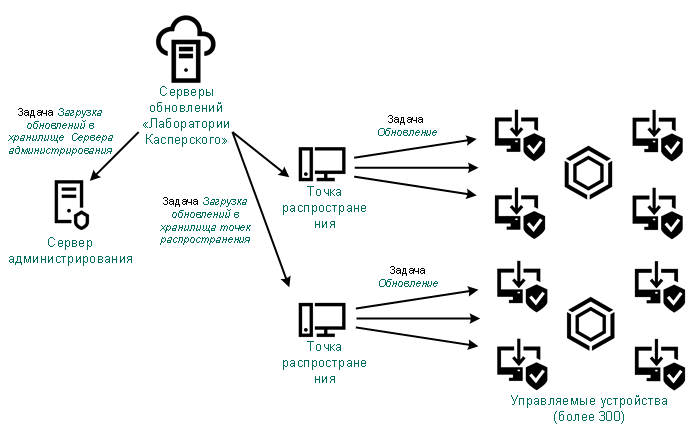

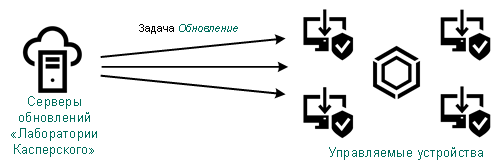
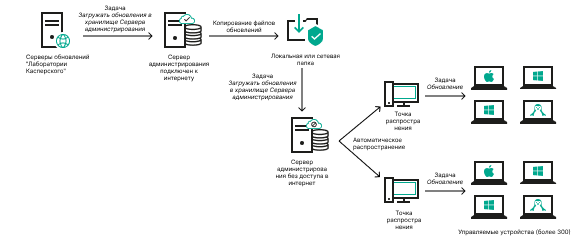


 в левом нижнем углу.
в левом нижнем углу.






 около задачи, которая не была выполнена.
около задачи, которая не была выполнена.

 в левом нижнем углу.
в левом нижнем углу. 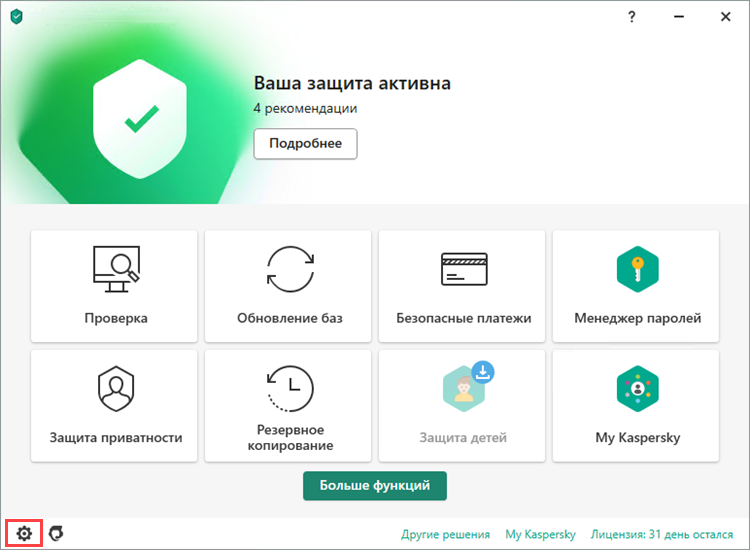
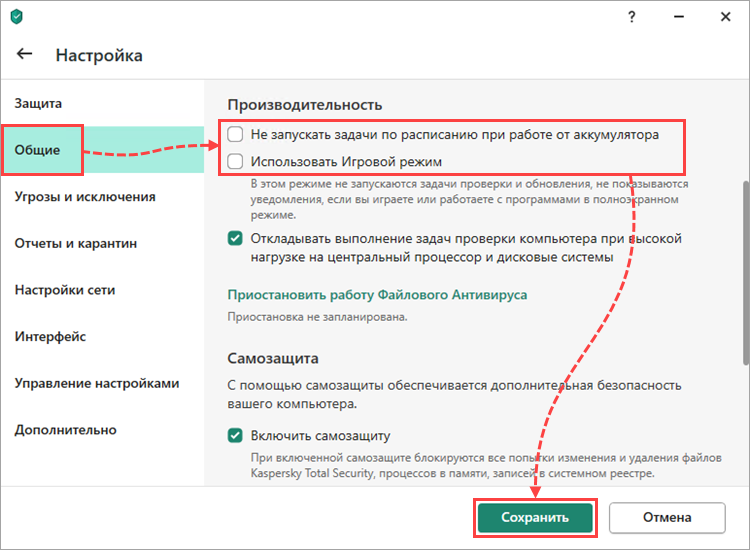

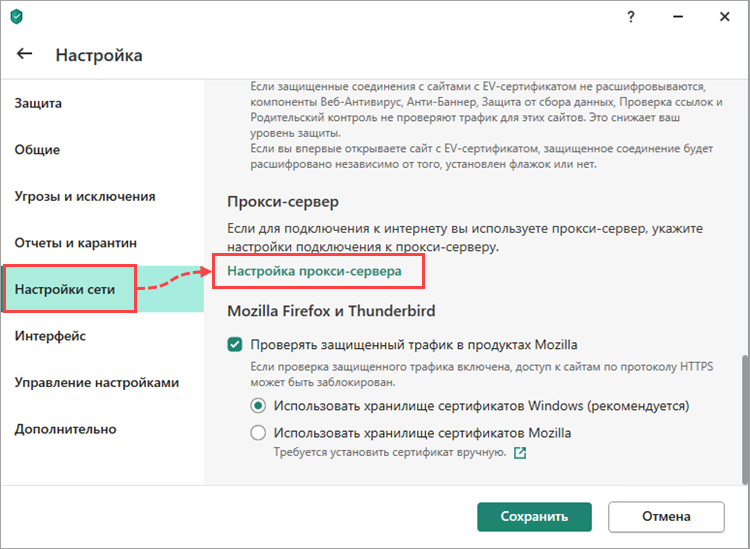
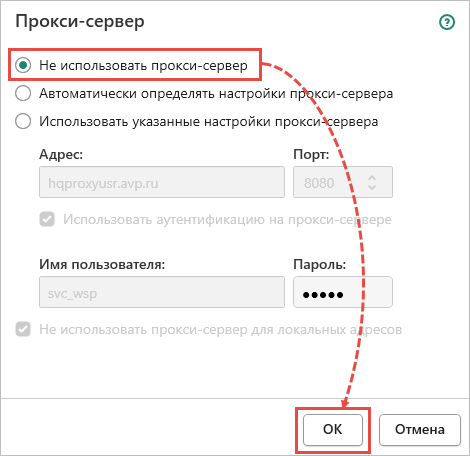
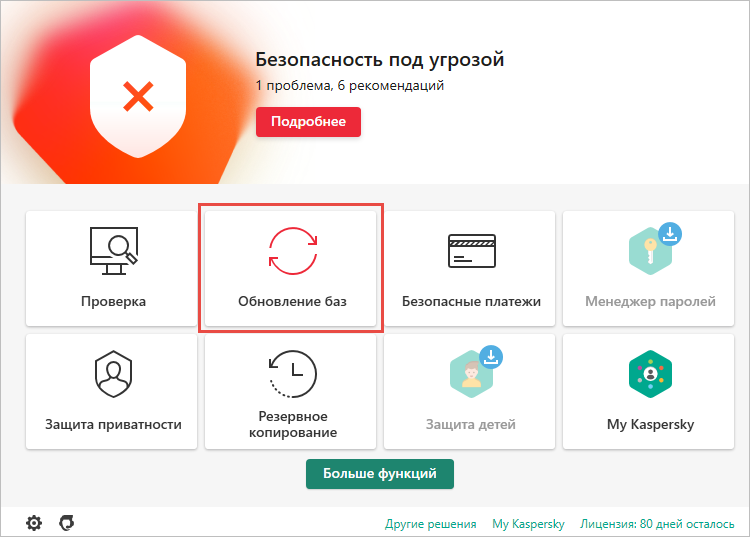
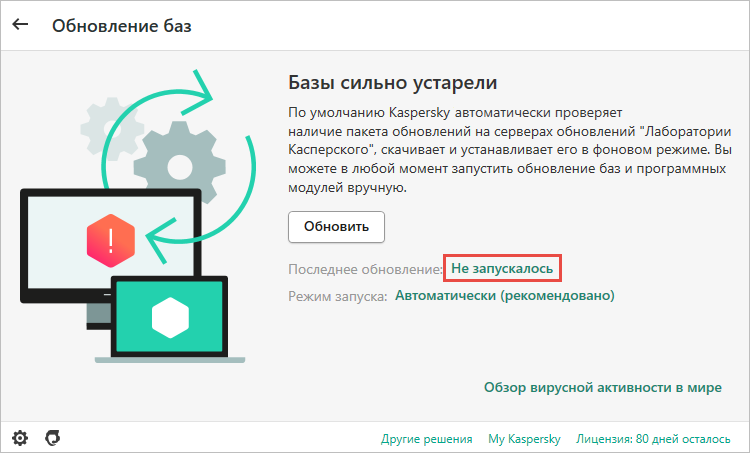
 около задачи, которая не была выполнена.
около задачи, которая не была выполнена.